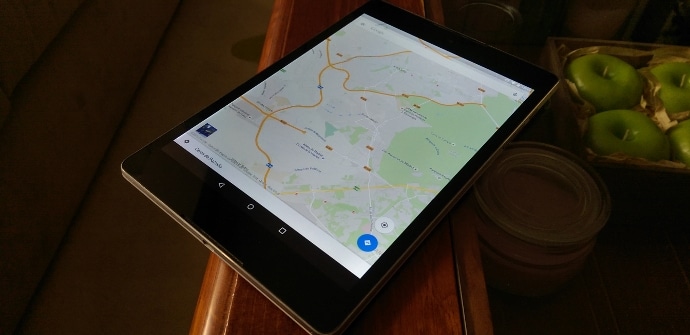
Mõni nädal tagasi andsid Mountain Viewers välja oma rakenduse versiooni 9.11.0 Google Maps. Hoolimata asjaolust, et liides jäi praktiliselt samaks, nagu varem, sisaldas käivitamine väga huvitavat funktsiooni: võimalust saata arvutist asukoht töölauatarkvaraga (st Mapsi veebisaidilt) meie mobiilseadmesse. Õpetame teile, kuidas seda ülesannet täita.
Praegu oleme juba versioonis 9.12.1, kuid pärast versiooni 9.11 värskendust hakkasid Google ja Androidi süsteem pakkuma funktsiooni, mis konkureerib otseselt maci kaardid, mis võimaldab teil saata territooriumil olevaid asukohti otse aadressile iPhone. Kõik see on loomulikult osa strateegiast, mille eesmärk on pikas perspektiivis hoida erinevate platvormide kõiki teenuseid võimalikult suurel määral edastatud ning mis hõlmab arvutirakenduste ja mobiilseadmete integreerimist.
Värskendatud versioonid ja seotud seadmed
Kuna tegemist on suhteliselt uue funktsiooniga, tuleb esimese asjana kontrollida, kas meil on Google Mapsi värskendatud vähemalt versioonile 9.11. Selleks võime lihtsalt minna Play poodi, avada vasakpoolses osas rippmenüü, sisestada Minu rakendused > Paigaldatud avage üksikasjad ja kinnitage, milline on viimane tarne.

Järgmine asi on veenduda, et oleme mõlemas kohas sama kontoga "sisse logitud" nii töölaual kui ka mobiilseadmes, eriti need inimesed, kes jagada arvutit või tahvelarvutit.
Lähme arvutisse
Kujutagem nüüd näiteks ette, et töötame oma arvutiga ja saabub e-kiri kohtumise asukohaga või tahame lihtsalt saada lihtsamat ja lühemat marsruuti, et jõuda sihtkohta, mida juba teame. Lihtsalt avage Kaartide veebirakendus, kirjutage soovitud sihtkoht või oodake, kuni saadetav meid laadib, ja klõpsake menüü kuvamiseks kasti, mis tavaliselt kuvatakse vasakus ülanurgas. Seejärel leiame valiku, mis ütleb Saada seadmesse.

Sellel valikul klõpsates näeme erinevaid Android-seadmeid, mis meil on seotud meie Google'i kontoga, minu puhul Nexus 9 tahvelarvuti ja HTC One M8. Valin ühe kahest ja teade peaks terminali jõudma peaaegu kohe.
Nüüd pöördume tagasi mobiilterminali juurde
Näeme oma tahvelarvutis või nutitelefonis märguannet erineval viisil, olenevalt Androidi uusimast versioonist, mida seade töötab. jah see on Lollipop 5.0 või mõni selle variantidest (või kui kasutate trikk, mida me teile siin räägime), ilmub teade avamiskuvale, kuigi soovitame kasutada laiemat valikut, mitte sisestada asukohta otse sellest punktist.

Kui avame seadme lukust ja langetame Teavitusriba (ja kiirseaded) leiame kaks alternatiivi. Esimene neist on a Navigeerimisrežiim mille abil saame paika panna mõned reisi omadused ja vaadata erinevaid marsruute. Teine viib meid otse Näidustused kohale jõudma.
Sealt edasi see, mida iga juhtumi puhul kõige sobivamaks peab.
Teie ajaveebi on ainulaadne, mulle väga meeldib, kuidas te teemasid korraldate. bgfdeffcekakkdde